Mi és partnereink cookie-kat használunk az eszközökön lévő információk tárolására és/vagy eléréséhez. Mi és partnereink az adatokat személyre szabott hirdetésekhez és tartalomhoz, hirdetés- és tartalomméréshez, közönségbetekintéshez és termékfejlesztéshez használjuk fel. A feldolgozás alatt álló adatokra példa lehet egy cookie-ban tárolt egyedi azonosító. Egyes partnereink az Ön adatait jogos üzleti érdekük részeként, hozzájárulás kérése nélkül is feldolgozhatják. Ha meg szeretné tekinteni, hogy szerintük milyen célokhoz fűződik jogos érdeke, vagy tiltakozhat ez ellen az adatkezelés ellen, használja az alábbi szállítólista hivatkozást. A megadott hozzájárulást kizárólag a jelen weboldalról származó adatkezelésre használjuk fel. Ha bármikor módosítani szeretné a beállításait, vagy visszavonni szeretné a hozzájárulását, az erre vonatkozó link az adatvédelmi szabályzatunkban található, amely a honlapunkról érhető el.
Az Adobe tippeket oszt meg a PDF-tankönyvekkel küszködő diákok számára
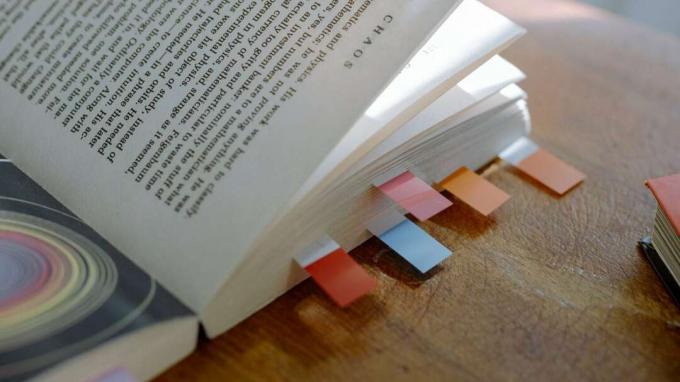
Fénykép:
Az Adobe szeretne segíteni a régimódi papír tankönyvekhez szokott diákoknak, hogy túllépjenek a PDF-tankönyvekre való átálláson. A vállalat rámutat, hogy a digitális formátumú ingyenes olvasója sokkal többet tesz, mint a szöveg és a képek megjelenítése, és ezek közül a funkciók közül sok ideális a diákok számára.
A szoftverfejlesztő az ingyenes Mac alkalmazás előnyei közül ötöt emelt ki azok számára, akik PDF-tankönyvvel mennek órára.
A PDF tankönyvek valódi előnyökkel járnak
A papír tankönyvek hagyományosak, de terjedelmesek és drágák is. Ezért vált sok oktató és iskola az Adobe PDF formátumú elektronikus változatára. Ezek gyakran ingyenesek, és nem növelik a tanuló hátizsákjának súlyát (amely valószínűleg már tartalmaz laptopot vagy táblagépet).
A papírról digitálisra való átállás azonban nem mindig egyszerű. A Google „hogyan lehet szerkeszteni a PDF-et Mac-en” kifejezésre keresett keresése augusztusban körülbelül 150%-kal nő.
Az Adobe-nak van néhány tippje, amelyek segíthetnek. És szoftver is. A Mac képes megjeleníteni a PDF-fájl tartalmát további szoftverek nélkül, de az ingyenes Adobe Acrobat Reader további funkciókat kínál, amelyekre a diákoknak szüksége lehet.
Keressen kulcsszavakra
Talán a PDF legnagyobb előnye a hagyományos tankönyvekkel szemben a keresési képesség. Egyszerű, de mély.
Kulcsszavak kereséséhez PDF-ben kattintson a gombra nagyító az Acrobat Reader képernyő jobb felső sarkában, vagy használja ⌘ + F a keresési opció megnyitásához.
Szöveg kiemelése PDF-ben
A legegyszerűbb (és talán leginkább haszontalan) jegyzetelési forma a tankönyvben szereplő szavak és mondatok kiemelése.
Az Adobe alkalmazása lehetővé teszi a felhasználók számára, hogy szöveget emeljenek ki a PDF-ben. Bónuszként ez automatikusan jegyzetté válik, hogy később könnyen áttekinthesse.
Megjegyzések hozzáadásával jegyzeteket készíthet
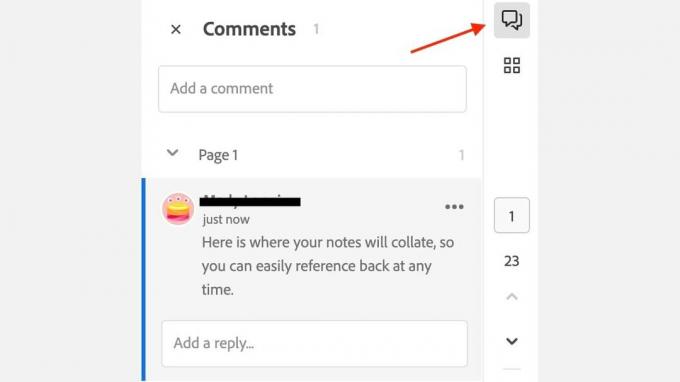
Képernyőkép: Adobe
A tananyag elsajátítása többet igényel, mint a tankönyv elolvasása – a jegyzetelés elengedhetetlen. Ezek természetesen bekerülhetnek egy külön jegyzetkészítő alkalmazásba, de egy másik lehetőség az, hogy megjegyzésként jegyzeteket adunk hozzá, amelyeket a PDF-hez csatolunk.
A megjegyzések megjelennek a tankönyv oldalán, de oldalszám szerint rendezett listában is, így könnyen megtalálhatóak és később tanulás közben újraolvashatók.
Alakítsa át a PDF-tankönyvet hangoskönyvvé
Bármely diák, aki úgy érzi, túlterheli, hogy mennyi anyagot kell elolvasnia, használhatja a Hangos felolvasás funkciót, hogy egy PDF-tankönyvet hangoskönyvvé alakítson.
Ez olyan egyszerű, mint az Acrobat Readerre kattintva Hangosan olvas gomb.
Ossza meg és működjön együtt osztálytársaival
A tanuló megoszthatja PDF-tankönyvét egy tanulócsoporttal, hogy közösen jegyzetelhessen, vagy csoportos tanulmányi üléseken vegyen részt.
Ossza meg a dokumentumot a gombra kattintva személy ikonra a jobb felső sarokban PDF szerkesztése eszköz.
Bónusz: Szöveg másolása bármilyen PDF-ből
Ez nem az Adobe tippje, de ennek ellenére hasznos. Valós használatban a PDF-fájlok gyakran ellenállnak annak, hogy a szövegüket a Mac más alkalmazásokhoz másolja. Szerencsére van megoldás.
Keresse meg a kívánt szöveget a PDF-tankönyvben, majd készítsen képernyőképet. Most használd az Élő szöveg funkciót (elérhető iOS, macOS és iPadOS rendszerben), hogy kimásolja a szöveget a képből. Ezután bármely alkalmazásba beilleszthető.


